编辑:秩名2020-08-05 10:28:10
QQ浏览器如何拦截网页广告?很多小伙伴都还不知道,下面IEfans小编为大家整理了QQ浏览器拦截网页广告方法,一起来看看吧!
QQ浏览器截网页广告方法一览:
双击打开QQ浏览器。
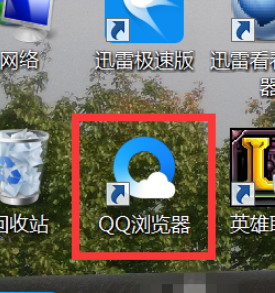
在QQ浏览器的右上角找到菜单位置单击打开。
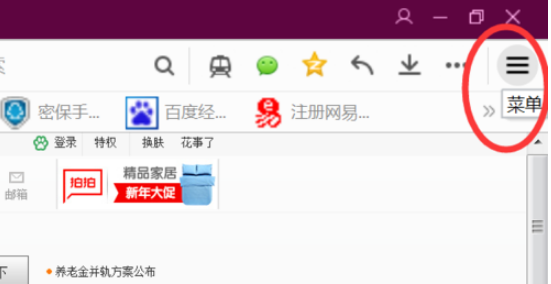
朋友们会看到“工具”选项单击打开。
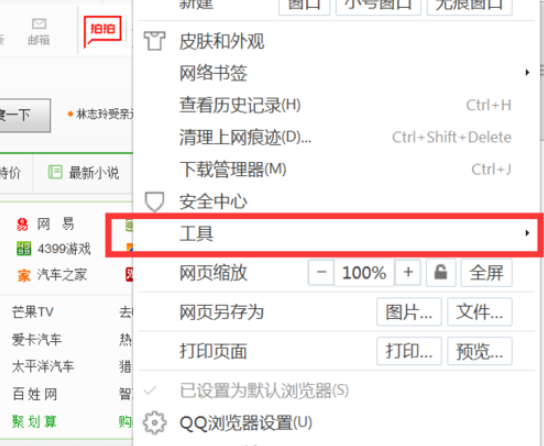
在工具栏里朋友们会看到一个广告过滤的选项单击打开如下图所示。
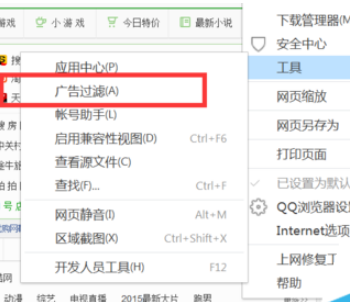
在广告过滤里面大家根据自己的情况来选择选项。
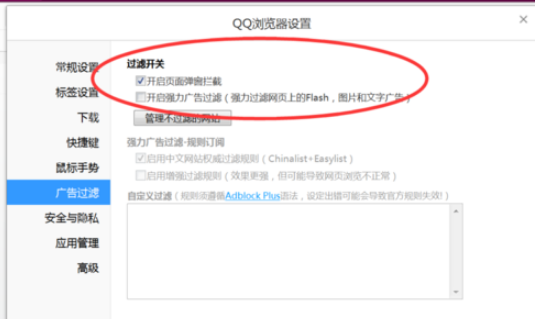
如果有想要的网站不用过滤广告请点击这里添加你想要不用过滤的网站的网址。
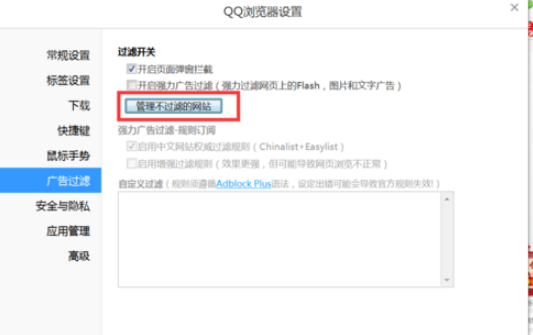
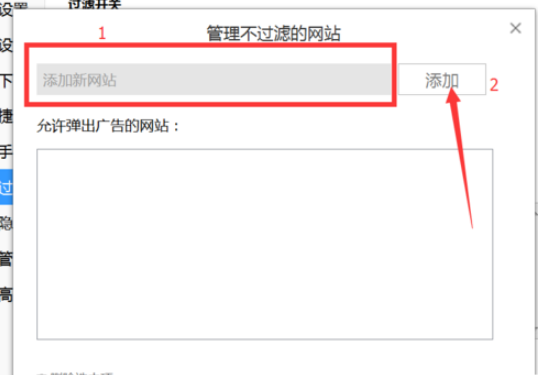
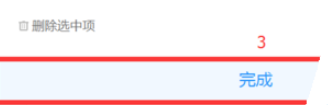
QQ浏览器相关攻略推荐:
如何关闭手机QQ浏览器推送消息?关闭手机QQ浏览器推送消息方法一览
上文就是IEfans小编今日为大家带来的QQ浏览器拦截网页广告方法一览,更多软件教程敬请关注IE浏览器中文网站!